Aggiornato il 17/11/2025.
I giri di vendita sono al centro delle preoccupazioni dei rappresentanti di vendita itineranti!
Lo strumento di Moovago per organizzare i giri di vendita si chiama “Parcours”. Diamo un’occhiata a ciò che deve sapere per ottenere il massimo da questo strumento.
Parcours, la funzione di giro delle vendite.
Per cosa viene utilizzato Parcours?
Utilizzando la mappa o un elenco di clienti, Parcours le permette di creare giri commerciali e di ottimizzarli per risparmiare il massimo del tempo sulla strada e del carburante.
L’obiettivo di questo tutorial è mostrarle come iniziare a utilizzare Parcours in modo efficace.
Cosa può fare con lo strumento Parcours?
Ecco un elenco non esaustivo delle funzioni e delle azioni rapide che può utilizzare in Parcours, con i link agli articoli che la guideranno nell’utilizzo:
- Crei un giro di vendite (un percorso) e lo salvi,
- Aggiungere tappe/aziende da visitare a un percorso (utilizzando la mappa, i file aziendali, la ricerca su Google o lostrumento lazo),
- Veda il percorso e ottimizzi il suo viaggio,
- Modificare o eliminare un percorso,
- Importa gli appuntamenti dal calendario,
- Esporta un percorso in Excel,
- Visualizza l’itinerario di un percorso in Moovago o su Google Maps,
- Trova rapidamente il chilometraggio di uno o più giri,
- Utilizzi il percorso registrato durante il giro (su cellulare).
Preparare un giro in 5 passi con Parcours
Apra la finestra Percorso
Prima di tutto, vada alla scheda Itinerario (accessibile dal menu di navigazione a sinistra).
Può accedere rapidamente a una visualizzazione divisa tra la finestra del Percorso a sinistra e la mappa a destra. Questo le permette di modificare il suo percorso mentre naviga sulla mappa alla ricerca di nuove tappe da aggiungere.
Creare un percorso
Ecco come creare rapidamente un corso:
1. Selezioni le aziende da visitare su e le aggiunga al suo itinerario.
Ci sono diverse opzioni a sua disposizione:
- Selezioni un marcatore già salvato sulla mappa e lo aggiunga al suo percorso dalla finestra pop-up sulla destra,
- Aggiunga un’azienda al Percorso dal suo file aziendale (pulsante verde “Aggiungi Percorso”),
- Utilizzi lostrumento Lazo per selezionare tutte le aziende di un settore,
- Trovi una nuova azienda da contattare tramite una ricerca su Google e la aggiunga,
- Inserire e aggiungere un indirizzo non ancora registrato in Moovago
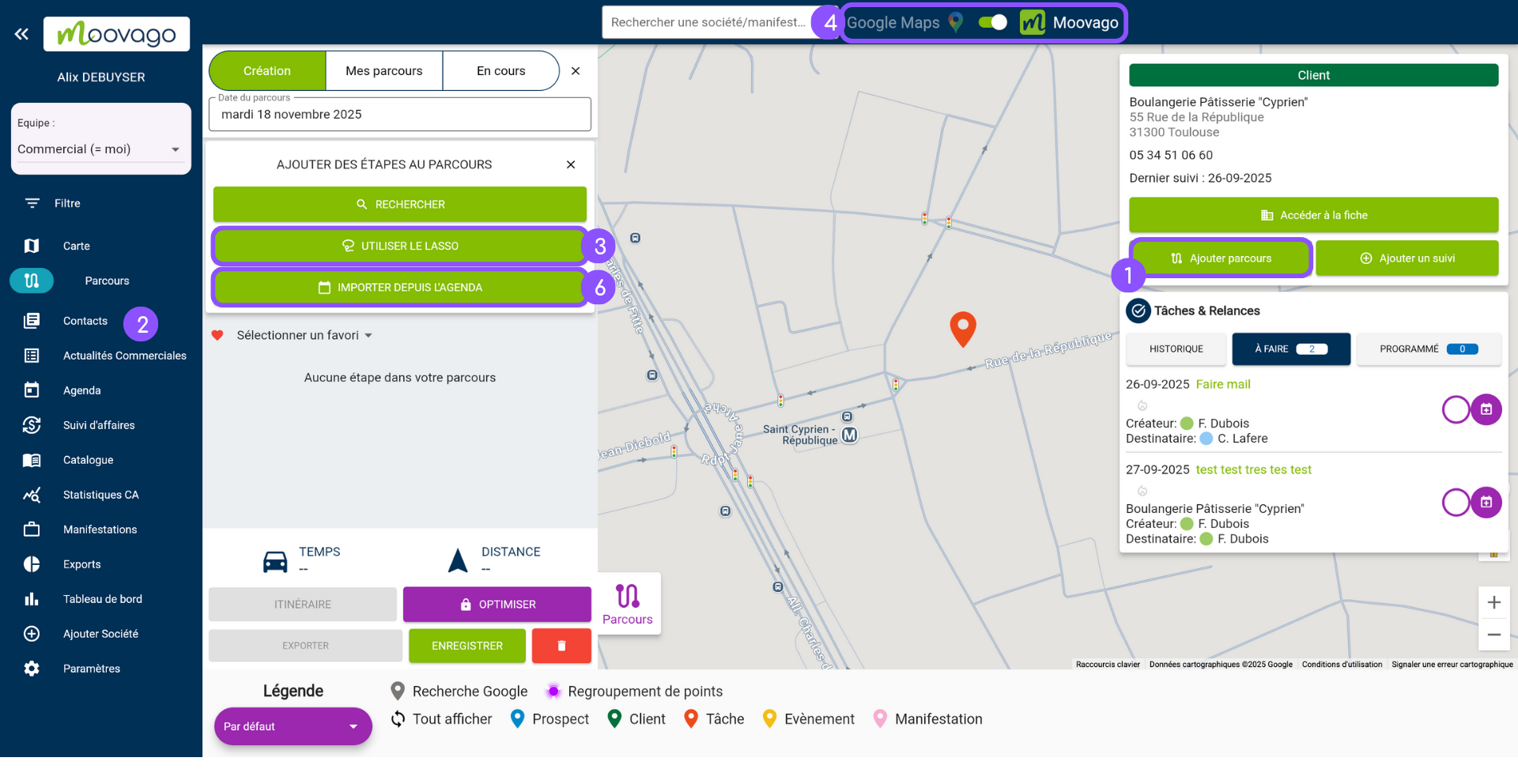
Suggerimento n. 2: se desidera ricercare più facilmente determinati tipi di clienti, non esiti ad utilizzare le legende personalizzate. Questa funzione le consente di modificare la legenda della mappa in base alla sua segmentazione in Moovago (ad esempio, tutti i clienti che ha incontrato in un salone, o tutti i clienti potenziali in un determinato settore, ecc.)
2. Le aziende aggiunte al percorso sono visibili nella finestra Percorso sul lato. Può riordinare le tappe in qualsiasi momento tenendo premuta l’icona “=” accanto ad una tappa e rilasciandola nella posizione desiderata nell’elenco delle tappe.
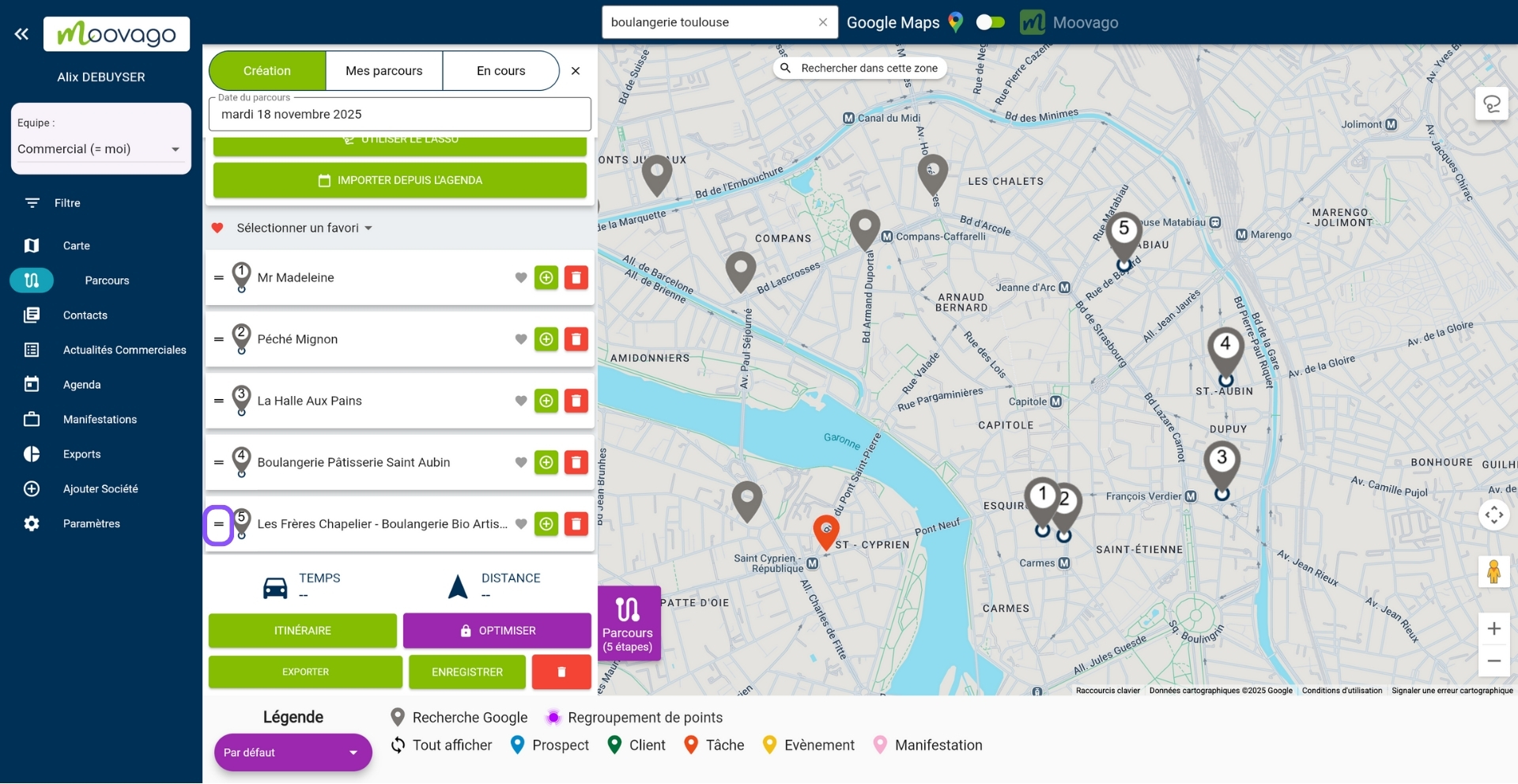
Utilizzi l’icona delcestino per eliminareun passo:
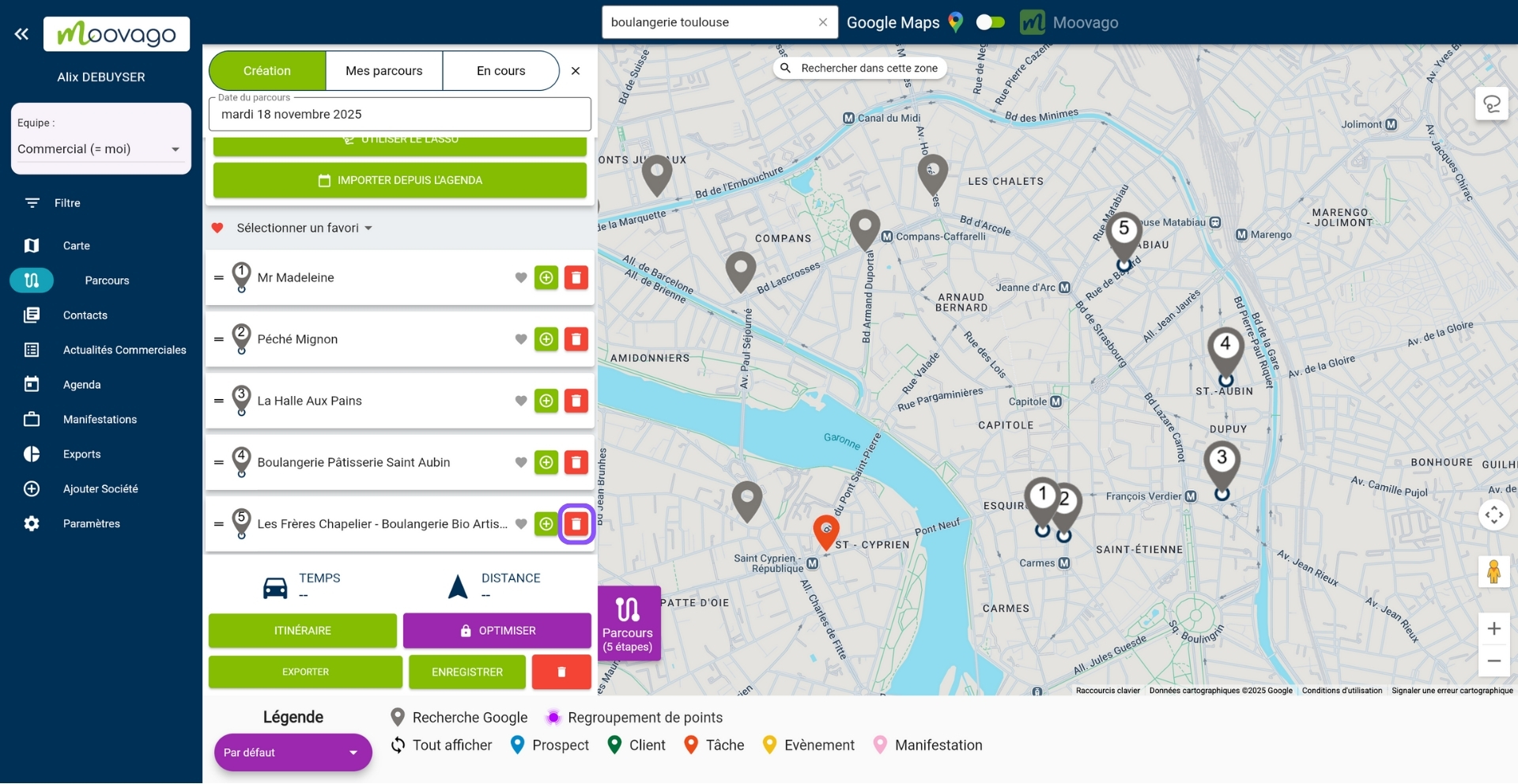
3. Poi clicchi su “Itinerario” per vedere il percorso sulla mappa e far calcolare a Moovago i tempi di percorrenza e le distanze per lei.
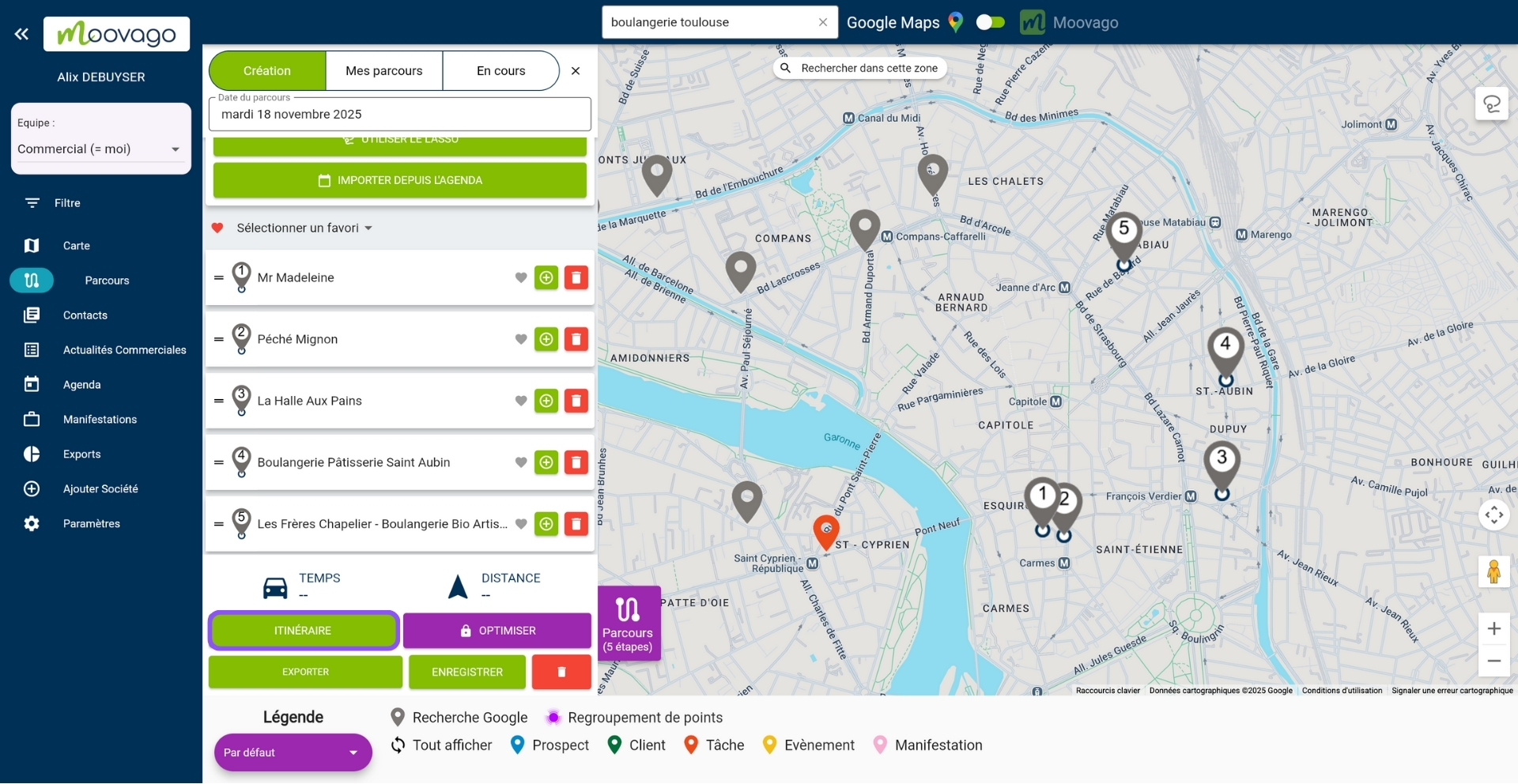
Appaiono quindi due elementi: il percorso dell’Itinerario sulla mappa e le informazioni relative a questo percorso (cioè la durata del viaggio e la distanza da percorrere in chilometri):
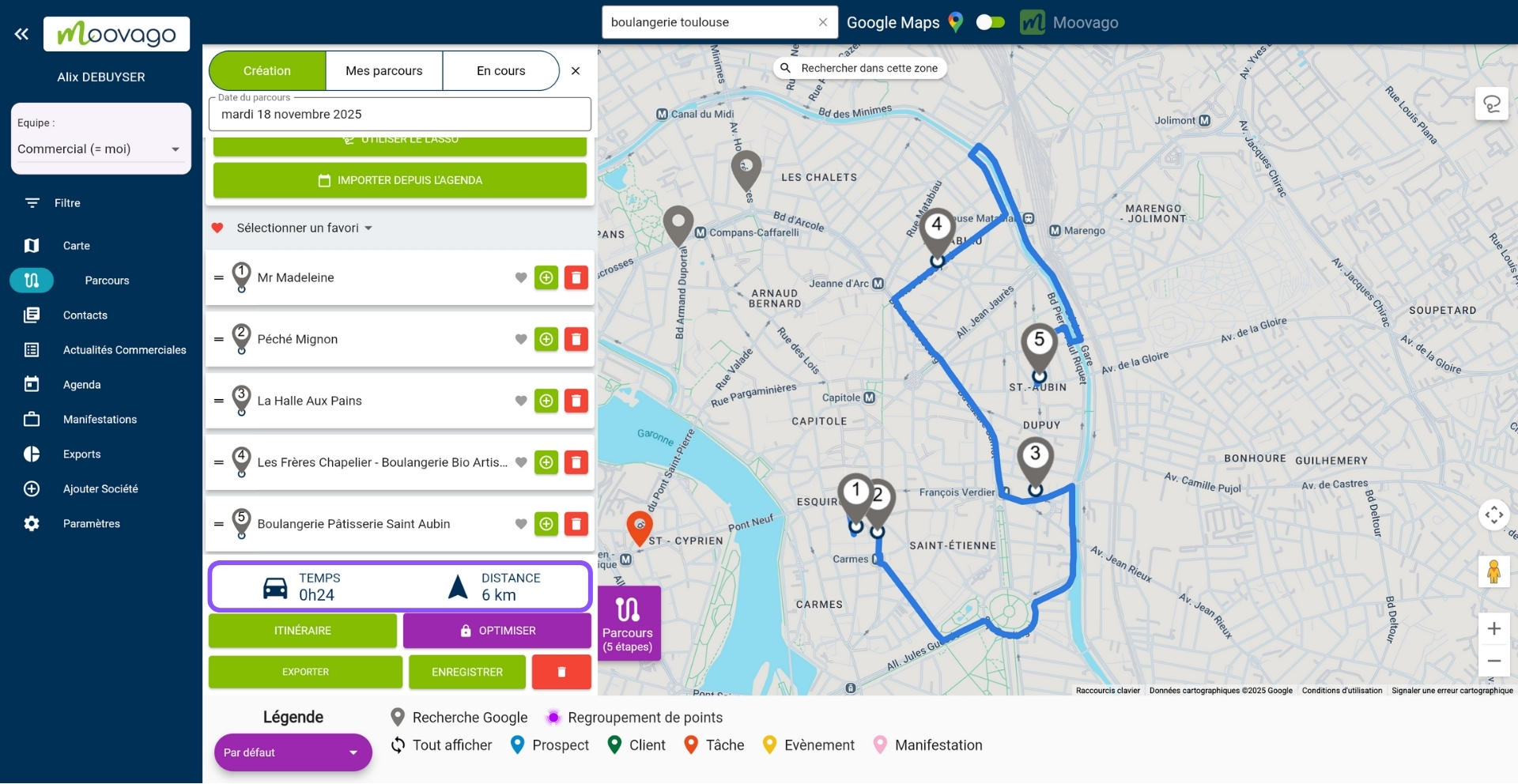
4. Se l’itinerario non ha senso per lei (ad esempio, se la costringe a fare delle deviazioni o a tornare indietro), può sempre ottimizzare l’ordine delle aziende visitate trascinandole.
Tenga presente, tuttavia, che in caso di modifica, l’itinerario e le informazioni sul percorso non verranno aggiornate automaticamente. Appare un messaggio: “Percorso modificato: questi dati potrebbero non essere più aggiornati”. Per aggiornarli, clicchi nuovamente su “Percorso”.
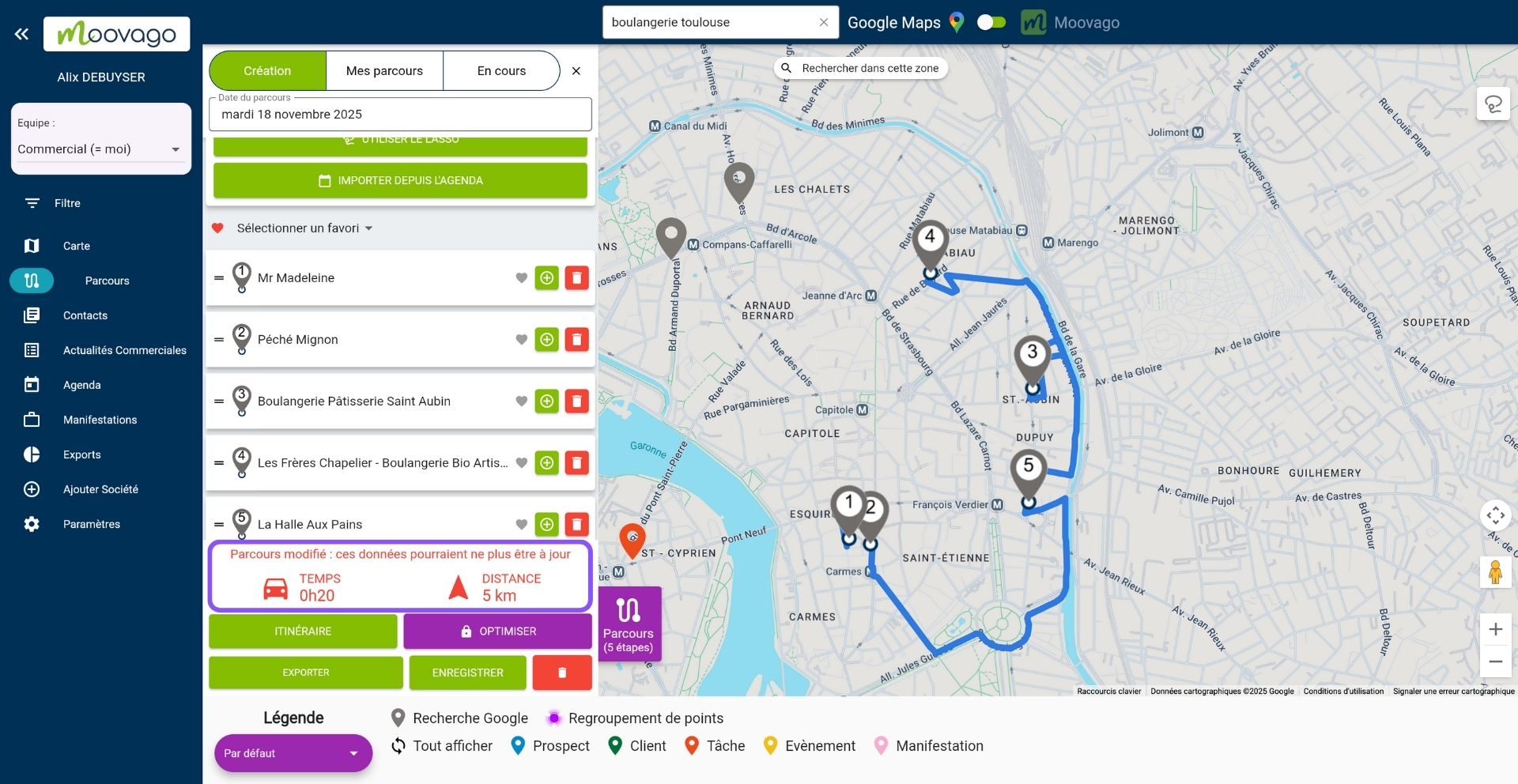
5. Una volta terminata la preparazione del suo giro, non dimentichi di cliccare su “Salva” in fondo alla pagina.
Se ha commesso un errore e vuole ricominciare, clicchi sull’icona rossa del cestino in fondo alla finestra Percorso. Si noti che perderà tutte le tappe aggiunte al suo percorso, le informazioni sul percorso e il contorno del percorso sulla mappa.
Esporti l'itinerario di un percorso in Google Maps o nella sua agenda.
Se lo desidera, può visualizzare l’itinerario di un percorso in Google Maps o nel suo diario online cliccando su “Esporta” in fondo alla finestra del percorso.
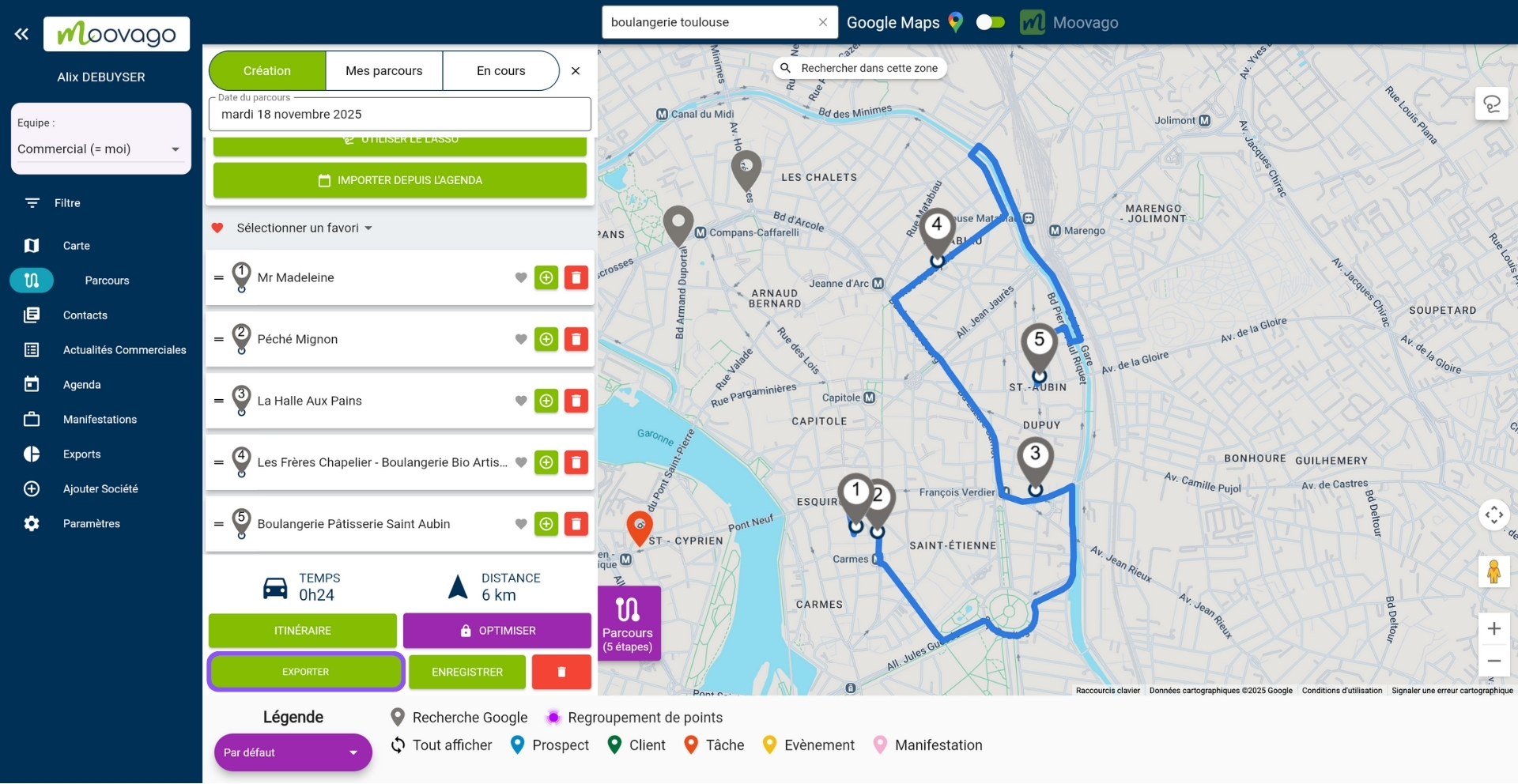
Si aprirà quindi una finestra pop-up e le verrà chiesto di scegliere se desidera esportare il suo itinerario in un Diario (1) o in Google Maps (2).
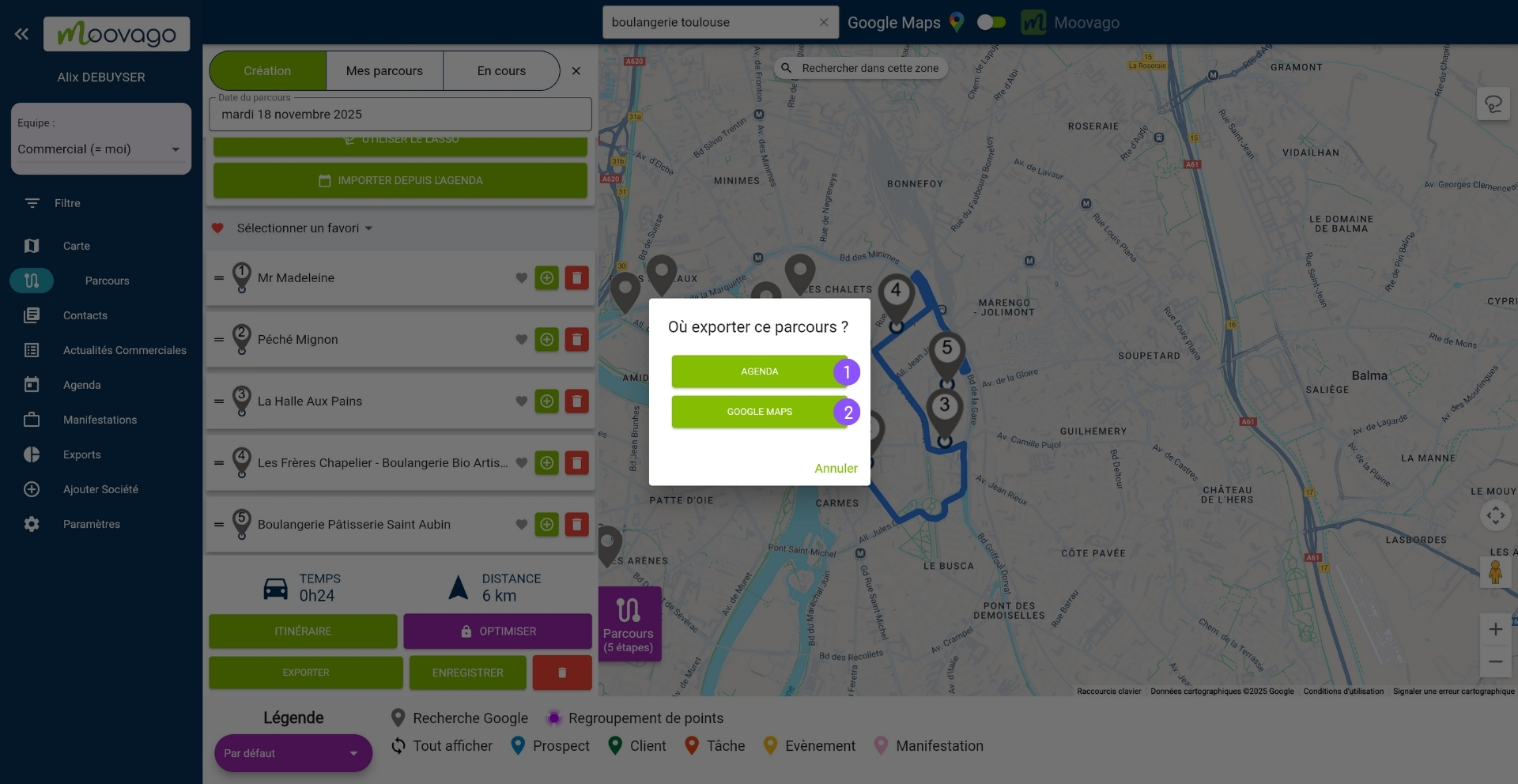
Una volta cliccato su “Agenda”, si aprirà una finestra con i dettagli del suo percorso. Se non ha ancora inserito l’orario delle varie tappe, è il momento di aggiungere queste informazioni.
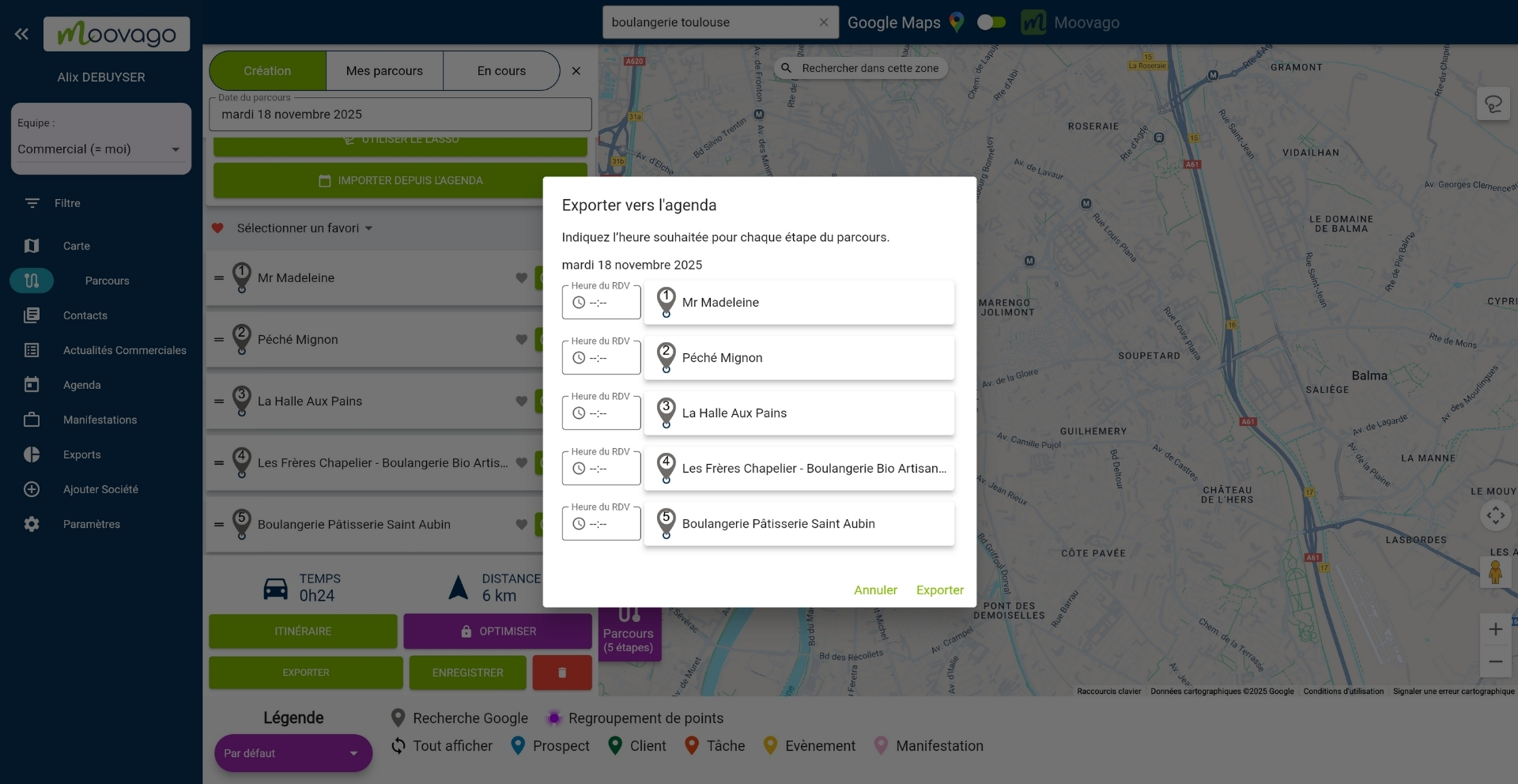
Poi clicchi su “Esporta”. Controlli la sua agenda prima di farlo una seconda volta: non verrà reindirizzato, ma gli appuntamenti sono stati esportati.
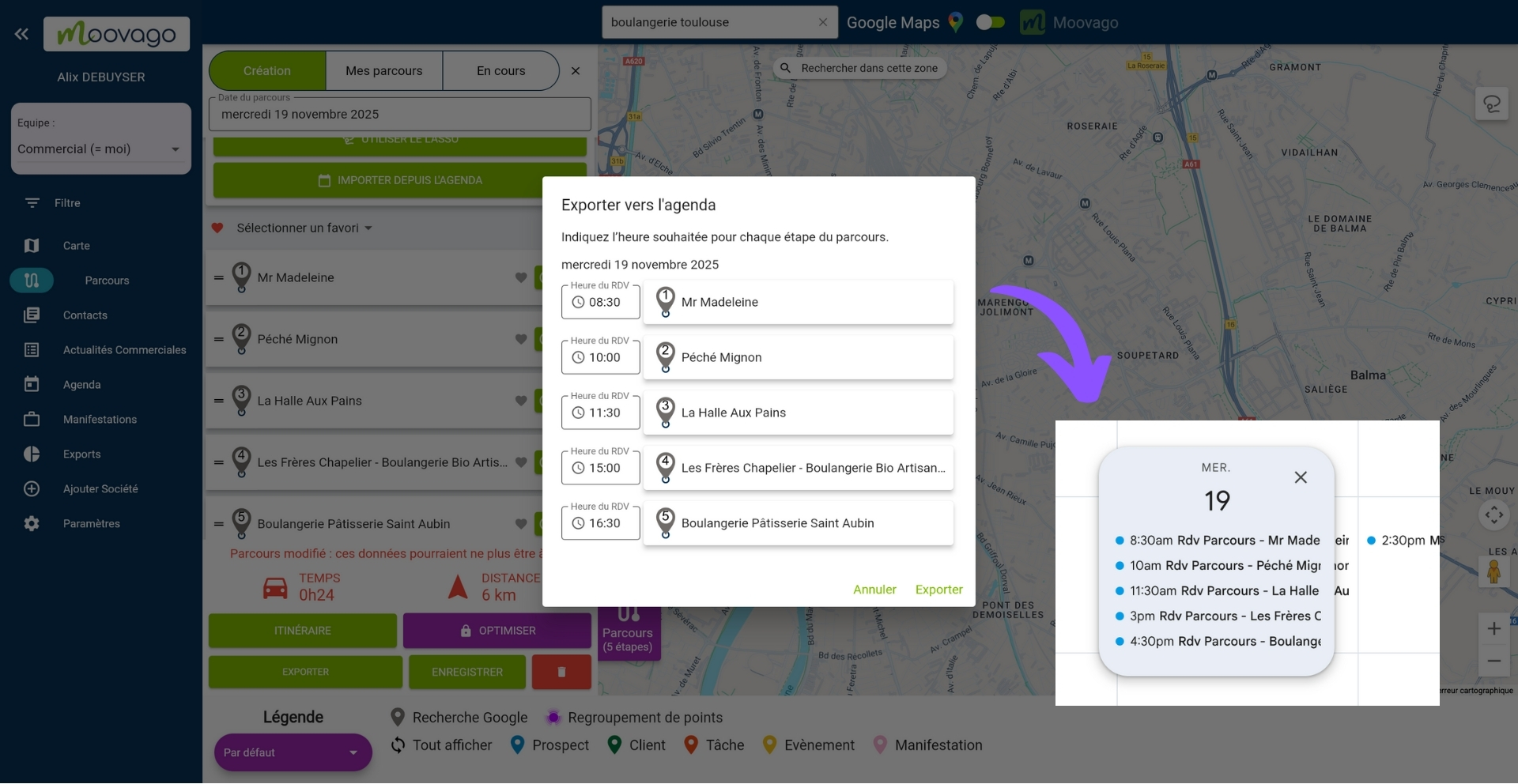
Se sceglie “Google Maps” dalle opzioni dopo “Esporta”, verrà automaticamente reindirizzato a Google Maps.
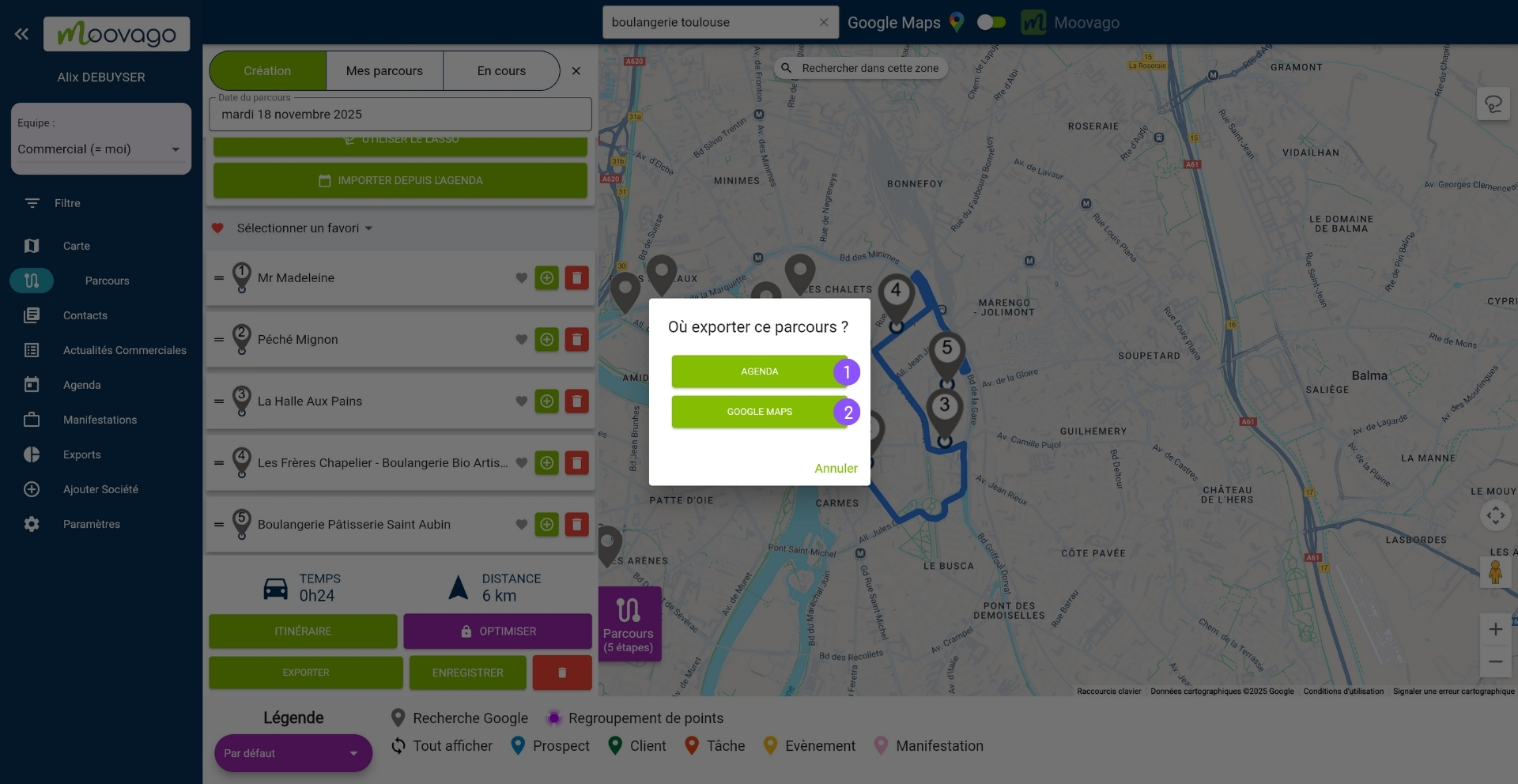
Questa funzione visualizza i punti del suo itinerario direttamente in Google Maps.
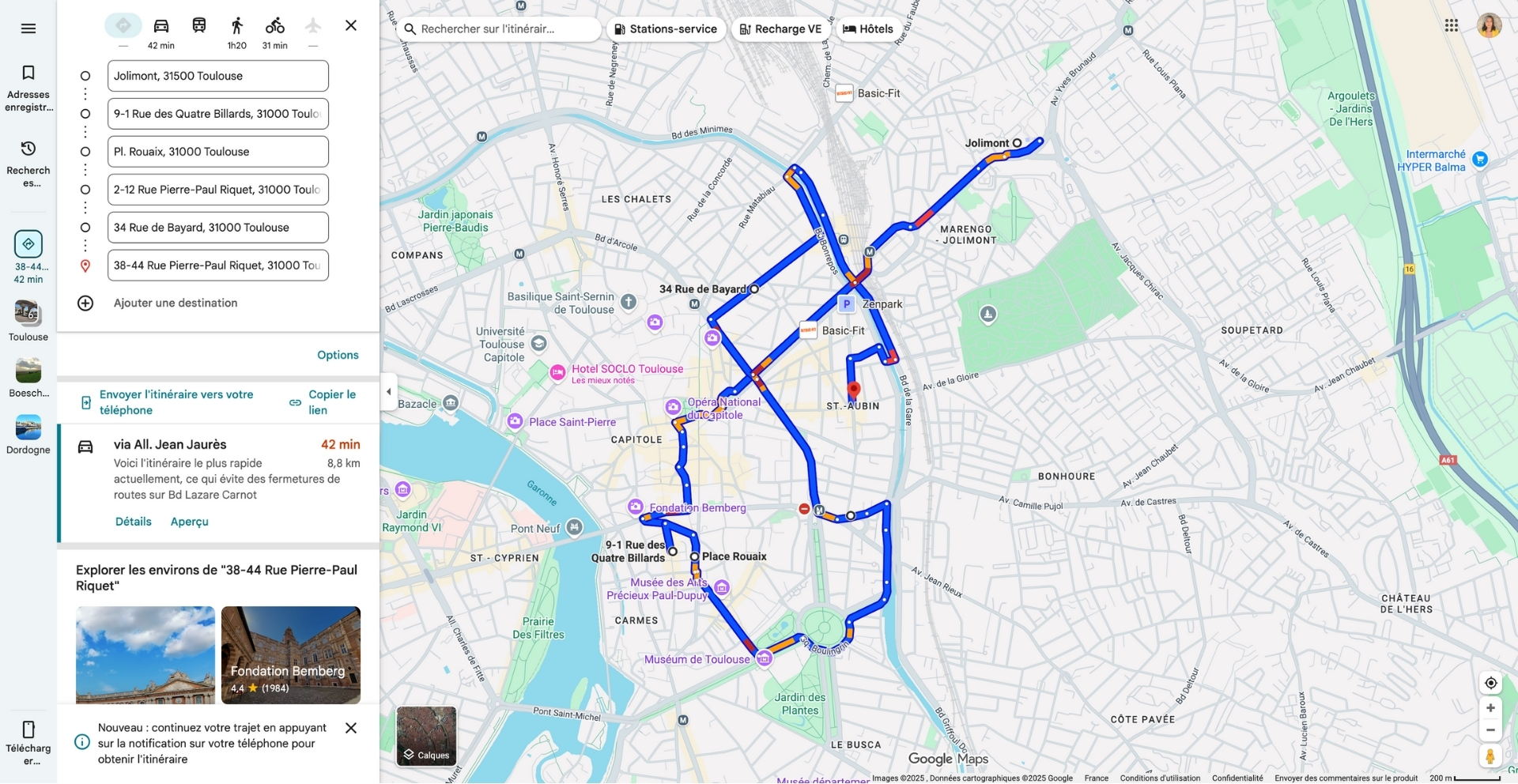
Modificare un percorso
Per modificare un percorso, vada alla finestra del percorso, quindi allascheda “I miei percorsi”.
Individui il percorso che le interessa, quindi clicchi sul pulsante blu con l’icona della matita. Il percorso si aprirà nella scheda Creazione e avrà accesso agli strumenti per aggiungere, eliminare o spostare le tappe.
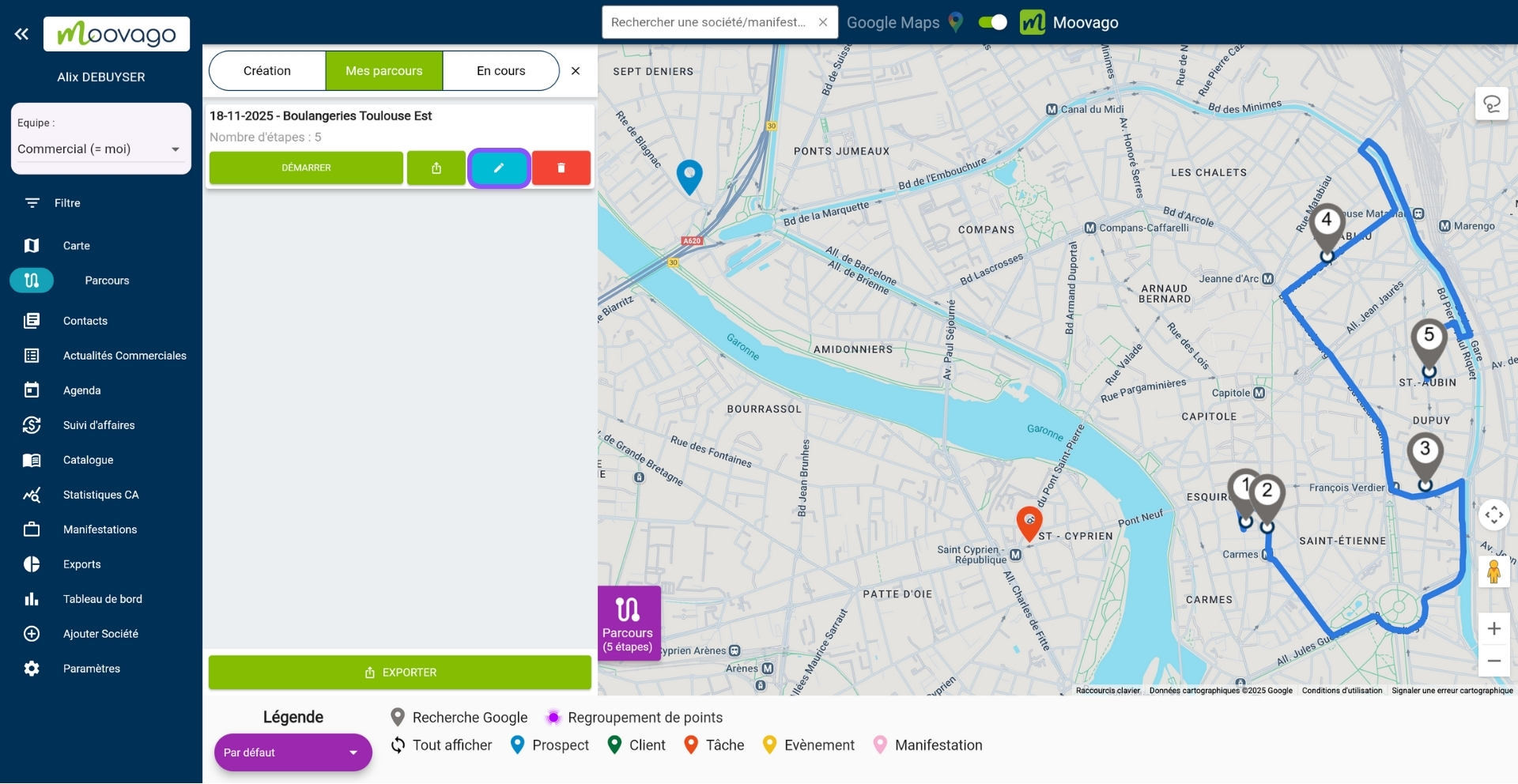
Ottimizzare il percorso
Può anche ottimizzare questo percorso cliccando sul pulsante “Ottimizza”. Se non dispone ancora dell’opzione“Percorso ottimizzato“, sul pulsante sarà presente un lucchetto. Scopra di più su come utilizzare “Percorso ottimizzato” qui.
Ottimizzando un giro di vendite, può ridurre il chilometraggio dei suoi giri e quindi risparmiare carburante e tempo sulla strada.
Senza questa opzione può ottimizzare manualmente il percorsoriorganizzando le tappe del percorso in base a ciò che le sembra più sensato. Se nota che il percorso la costringe a tornare sui suoi passi o a fare deviazioni inutili, può riorganizzare l’ordine delle aziende da visitare semplicemente trascinandole.
Cancellare un percorso
Per eliminare un percorso, vada alla finestra del percorso, quindi allascheda “I miei percorsi” (in precedenza “Salvati”).
Trovi il percorso che desidera eliminare, quindi clicchi sull’icona rossa con la pattumiera.
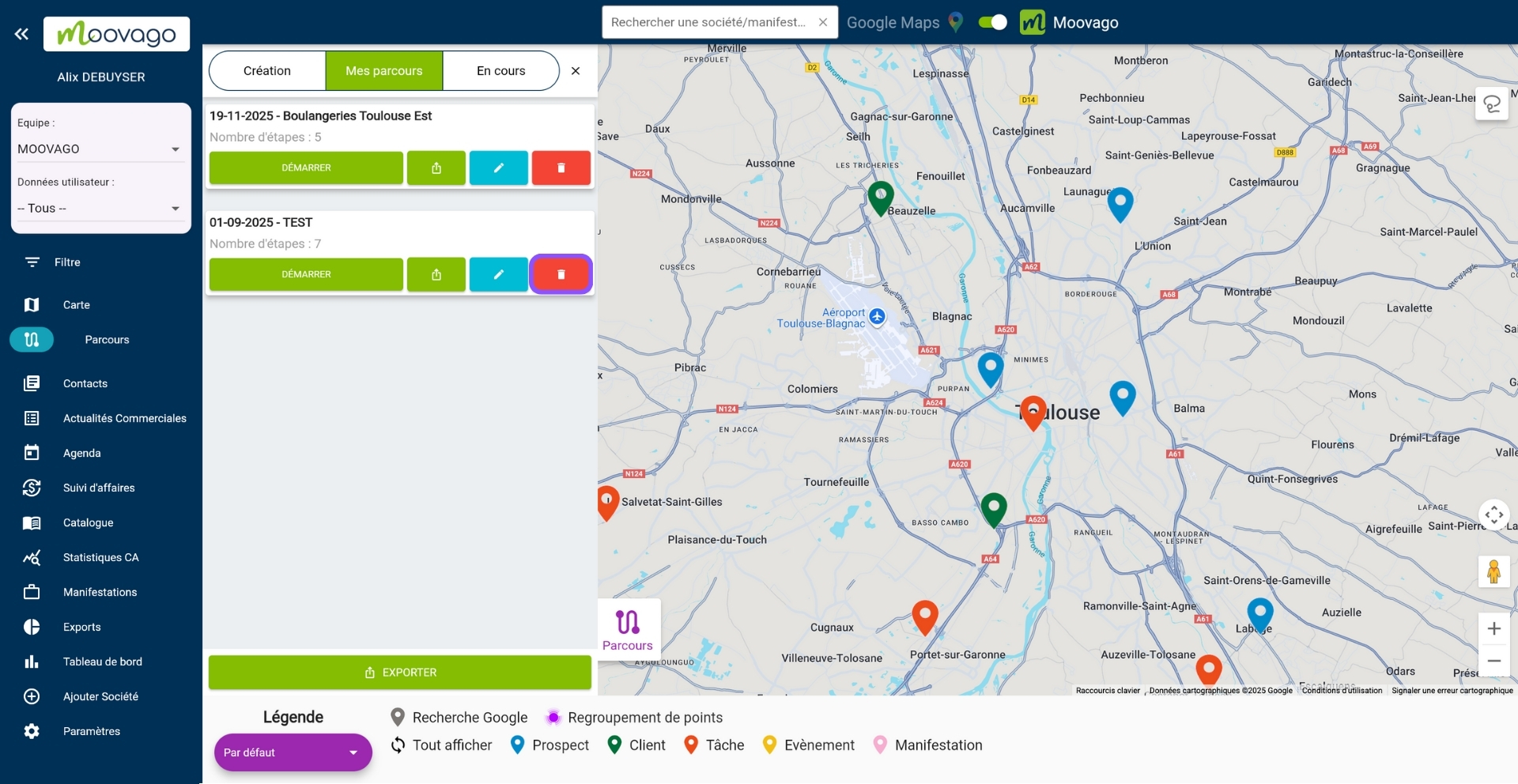
Le verrà chiesto di confermare la sua richiesta. La preghiamo di notare che questa cancellazione è definitiva. Le consigliamo di non cancellare i viaggi già effettuati, in quanto è bene conservarli per poter calcolare rapidamente i costi del chilometraggio in un secondo momento.
Esportazione di un percorso
Una volta completato il suo Percorso, può esportarlo in formato csv per condividerlo con i suoi colleghi o manager.
Per farlo, vada allascheda ‘I miei corsi’, quindi clicchi sul pulsante con l’icona di esportazione sotto il nome del corso che desidera esportare.
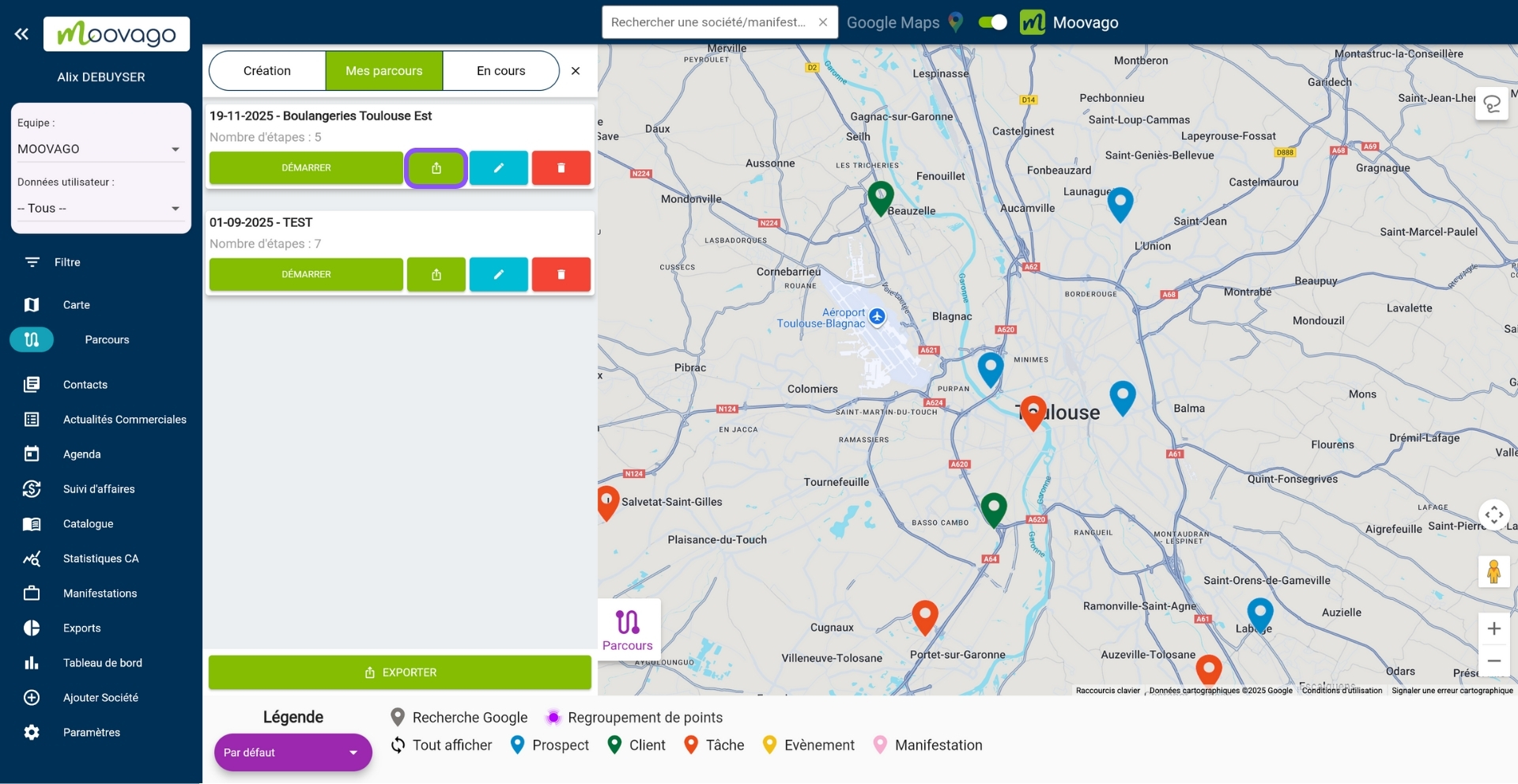
Può quindi indicare gli elementi che desidera trovare in questo file (che corrisponderanno alle colonne del suo file csv), quindi cliccare su ‘Esporta’.
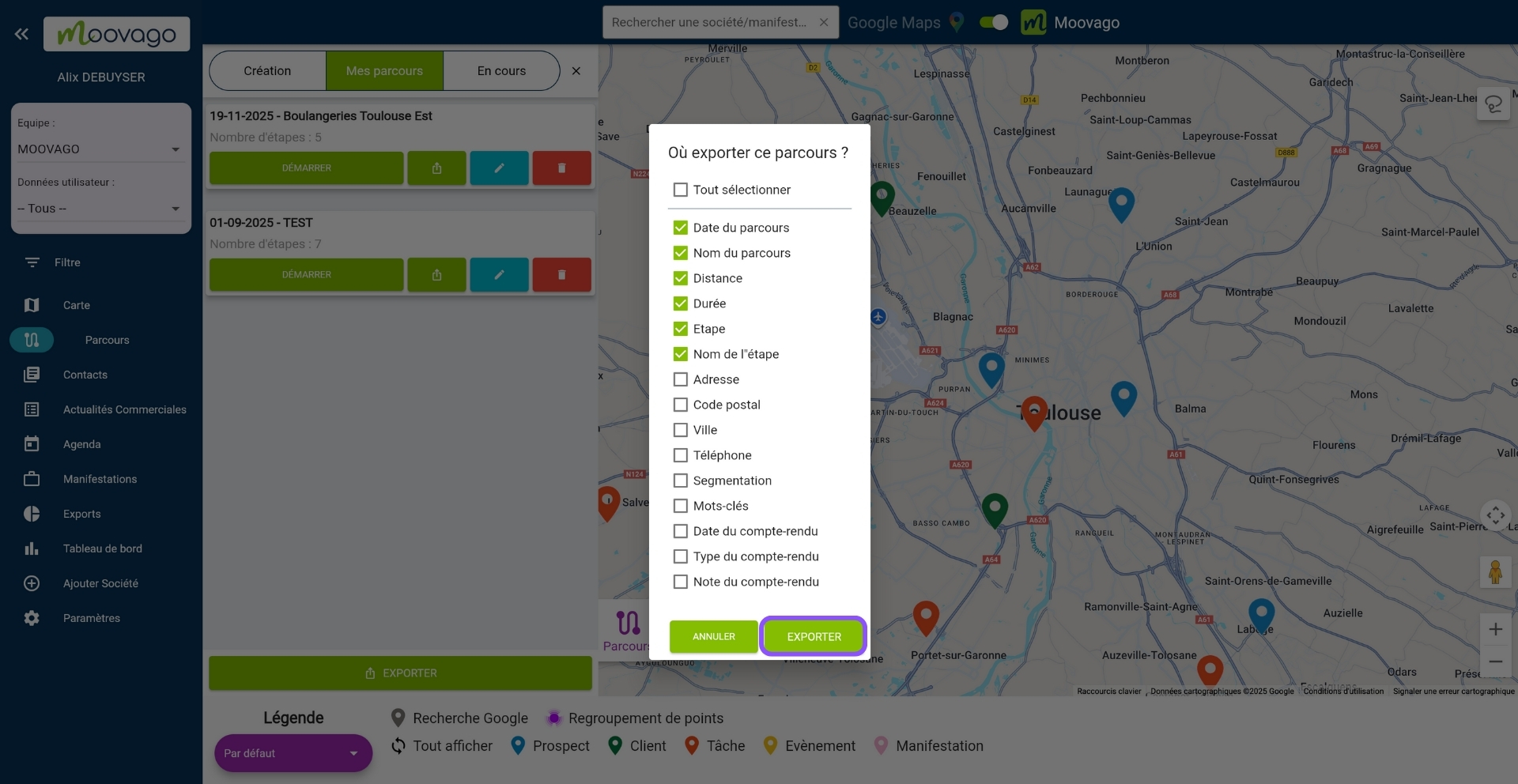
Può anche esportare tutti i suoi percorsi utilizzando il pulsante “ESPORTA” in basso, molto utile per ottenere il chilometraggio dei suoi percorsi (per i costi chilometrici).
